当前位置: 首页 > Win10安全警报怎么关闭?Win10关闭安全警报的两种方法
最近有用户向小编反映打开应用的时候电脑总是弹出Windows的安全警报,十分影响他使用电脑,那么为什么打开应用的时候会有Windows安全警报呢?开启了安全警报又该怎么关闭呢?如果您遇到了相同的问题的话,就来看看本篇教程吧。
方法一:禁用安全中心服务
windows安全警报起到了警示作用,当我们确定应用程序是在安全的情况下,可以选择关闭,具体的操作步骤如下:
1、 同时按下win+r键打开运行窗口,输入“services.msc”回车。
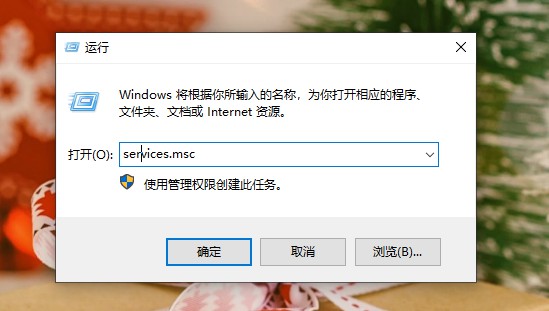
2、打开了服务界面,在右侧列表中找到并双击“Security Center” 服务选项,意思是“安全中心”。
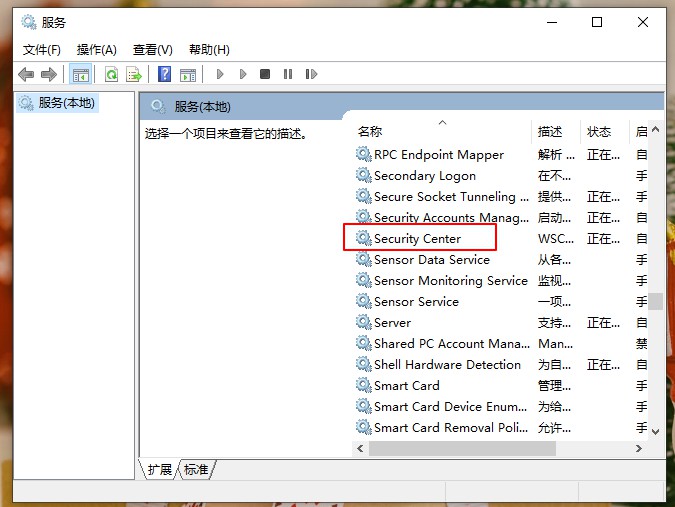
2、 进入“Security Center的属性”窗口,在“常规”下,将启动类型设置为“禁用”。
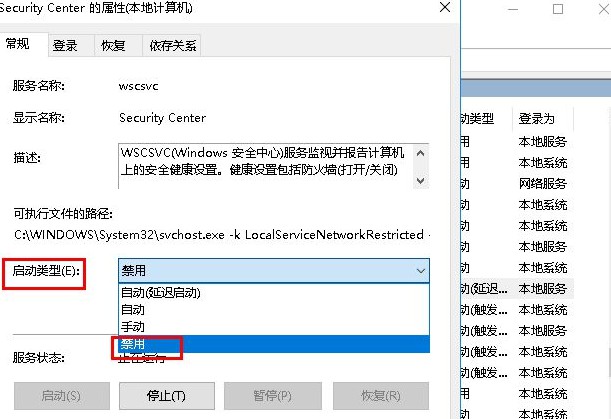
4、设置好后,点击“确定”应用,那么电脑就不会弹出windows安全警报了。
方法二:关闭系统防火墙
还有一种方法也可以关闭系统安全警报。
1、 右键单击“此电脑”,选择“属性”。
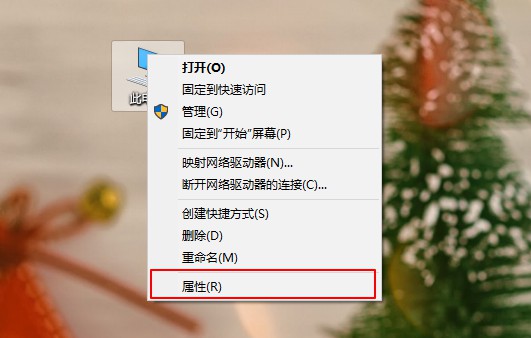
2、 点击打开“控制面板主页”,依次进入“系统和安全”-“windows defender防火墙”。
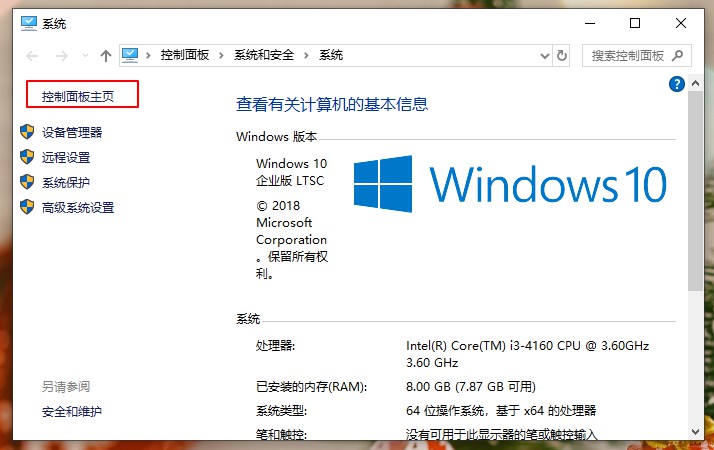
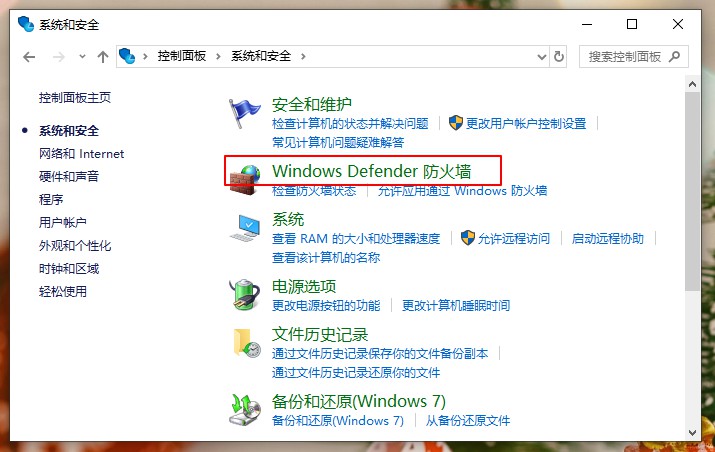
3、在左侧栏中,点击“启动或关闭windows defend防火墙”选项即可进行设置。
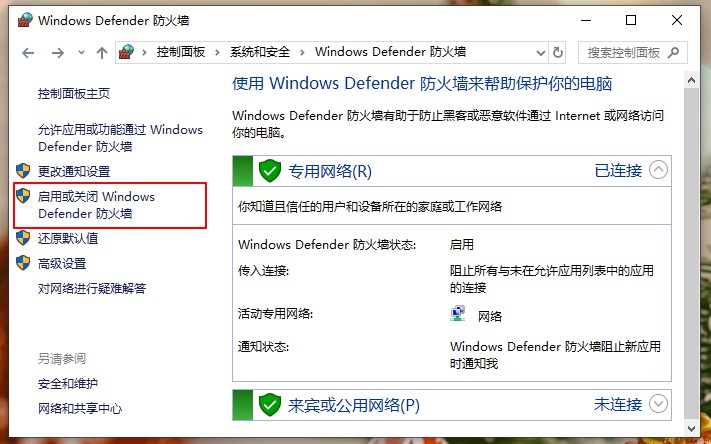

2024-10-10

2024-10-08

2024-10-09

2024-10-10

2024-10-10

2024-10-09

2024-10-06